Generare e cercare embedding multimodali
Questo tutorial mostra come generare embedding multimodali per immagini e testo utilizzando BigQuery e Vertex AI, quindi utilizzare questi embedding per eseguire una ricerca semantica da testo a immagine.
Questo tutorial spiega le seguenti attività:
- Creazione di una tabella degli oggetti BigQuery sui dati delle immagini in un bucket Cloud Storage.
- Esplorare i dati delle immagini utilizzando un notebook Colab Enterprise in BigQuery.
- Creazione di un modello remoto BigQuery ML che ha come target il modello di base
multimodalembeddingVertex AI. - Utilizzo del modello remoto con la
funzione
AI.GENERATE_EMBEDDINGper generare incorporamenti dalle immagini nella tabella degli oggetti. - Correggi eventuali errori di generazione degli incorporamenti.
- Se vuoi, puoi creare un indice vettoriale per indicizzare gli embedding delle immagini.
- Creazione di un incorporamento di testo per una determinata stringa di ricerca.
- Utilizzo della
funzione
VECTOR_SEARCHper eseguire una ricerca semantica di incorporamenti di immagini simili all'incorporamento di testo. - Visualizzare i risultati utilizzando un notebook.
Questo tutorial utilizza le immagini artistiche di dominio pubblico del Metropolitan Museum of Art disponibili nel bucket Cloud Storage pubblico gcs-public-data--met.
Ruoli obbligatori
Per eseguire questo tutorial, devi disporre dei seguenti ruoli IAM (Identity and Access Management):
- Crea e utilizza set di dati, connessioni, modelli e blocchi note BigQuery:
Amministratore BigQuery Studio (
roles/bigquery.studioAdmin). - Concedi le autorizzazioni al account di servizio della connessione: Project IAM Admin
(
roles/resourcemanager.projectIamAdmin).
Questi ruoli predefiniti contengono le autorizzazioni necessarie per eseguire le attività descritte in questo documento. Per vedere quali sono esattamente le autorizzazioni richieste, espandi la sezione Autorizzazioni obbligatorie:
Autorizzazioni obbligatorie
- Crea un set di dati:
bigquery.datasets.create - Crea, delega e utilizza una connessione:
bigquery.connections.* - Imposta la connessione predefinita:
bigquery.config.* - Imposta le autorizzazioni del account di servizio:
resourcemanager.projects.getIamPolicyeresourcemanager.projects.setIamPolicy - Crea una tabella degli oggetti:
bigquery.tables.createebigquery.tables.update - Crea un modello ed esegui l'inferenza:
bigquery.jobs.createbigquery.models.createbigquery.models.getDatabigquery.models.updateDatabigquery.models.updateMetadata
- Creare e utilizzare notebook:
resourcemanager.projects.getresourcemanager.projects.listbigquery.config.getbigquery.jobs.createbigquery.readsessions.createbigquery.readsessions.getDatabigquery.readsessions.updatedataform.locations.getdataform.locations.listdataform.repositories.create
.dataform.repositories.listdataform.collections.createdataform.collections.listaiplatform.notebookRuntimeTemplates.applyaiplatform.notebookRuntimeTemplates.getaiplatform.notebookRuntimeTemplates.listaiplatform.notebookRuntimeTemplates.getIamPolicyaiplatform.notebookRuntimes.assignaiplatform.notebookRuntimes.getaiplatform.notebookRuntimes.listaiplatform.operations.listaiplatform.notebookRuntimeTemplates.apply
Potresti anche ottenere queste autorizzazioni con ruoli personalizzati o altri ruoli predefiniti.
Costi
In questo documento vengono utilizzati i seguenti componenti fatturabili di Cloud de Confiance by S3NS:
- BigQuery ML: You incur costs for the data that you process in BigQuery.
- Vertex AI: You incur costs for calls to the Vertex AI service that's represented by the remote model.
Per ulteriori informazioni sui prezzi di BigQuery, consulta la sezione Prezzi di BigQuery nella documentazione di BigQuery.
Per saperne di più sui prezzi di Vertex AI, consulta la pagina Prezzi di Vertex AI.
Prima di iniziare
-
In the Cloud de Confiance console, on the project selector page, select or create a Cloud de Confiance project.
Roles required to select or create a project
- Select a project: Selecting a project doesn't require a specific IAM role—you can select any project that you've been granted a role on.
-
Create a project: To create a project, you need the Project Creator role
(
roles/resourcemanager.projectCreator), which contains theresourcemanager.projects.createpermission. Learn how to grant roles.
-
Verify that billing is enabled for your Cloud de Confiance project.
-
Enable the BigQuery, BigQuery Connection, and Vertex AI APIs.
Roles required to enable APIs
To enable APIs, you need the Service Usage Admin IAM role (
roles/serviceusage.serviceUsageAdmin), which contains theserviceusage.services.enablepermission. Learn how to grant roles.
Crea un set di dati
Crea un set di dati BigQuery per archiviare il tuo modello ML.
Console
Nella console Cloud de Confiance , vai alla pagina BigQuery.
Nel riquadro Explorer, fai clic sul nome del progetto.
Fai clic su Visualizza azioni > Crea set di dati.
Nella pagina Crea set di dati:
In ID set di dati, inserisci
bqml_tutorial.Per Tipo di località, seleziona Multi-regione e poi Stati Uniti (più regioni negli Stati Uniti).
Lascia invariate le restanti impostazioni predefinite e fai clic su Crea set di dati.
bq
Per creare un nuovo set di dati, utilizza il
comando bq mk
con il flag --location. Per un elenco completo dei possibili parametri, consulta la documentazione di riferimento del
comando bq mk --dataset.
Crea un set di dati denominato
bqml_tutorialcon la località dei dati impostata suUSe una descrizione diBigQuery ML tutorial dataset:bq --location=US mk -d \ --description "BigQuery ML tutorial dataset." \ bqml_tutorial
Anziché utilizzare il flag
--dataset, il comando utilizza la scorciatoia-d. Se ometti-de--dataset, il comando crea per impostazione predefinita un dataset.Verifica che il set di dati sia stato creato:
bq ls
API
Chiama il metodo datasets.insert con una risorsa dataset definita.
{ "datasetReference": { "datasetId": "bqml_tutorial" } }
BigQuery DataFrames
Prima di provare questo esempio, segui le istruzioni di configurazione di BigQuery DataFrames nella guida rapida di BigQuery per l'utilizzo di BigQuery DataFrames. Per ulteriori informazioni, consulta la documentazione di riferimento di BigQuery DataFrames.
Per eseguire l'autenticazione in BigQuery, configura le Credenziali predefinite dell'applicazione. Per ulteriori informazioni, vedi Configura ADC per un ambiente di sviluppo locale.
Creare la tabella degli oggetti
Crea una tabella di oggetti sulle immagini artistiche nel bucket Cloud Storage pubblico
gcs-public-data--met.
La tabella degli oggetti consente di analizzare le immagini senza spostarle
da Cloud Storage.
Nella console Cloud de Confiance , vai alla pagina BigQuery.
Nell'editor di query, esegui la query seguente:
CREATE OR REPLACE EXTERNAL TABLE `bqml_tutorial.met_images` WITH CONNECTION DEFAULT OPTIONS ( object_metadata = 'SIMPLE', uris = ['gs://gcs-public-data--met/*'] );
Esplorare i dati dell'immagine
Crea un notebook Colab Enterprise in BigQuery per esplorare i dati delle immagini.
Nella console Cloud de Confiance , vai alla pagina BigQuery.
Configura il notebook:
- Aggiungi una cella di codice al notebook.
Copia e incolla il seguente codice nella cella di codice:
#@title Set up credentials from google.colab import auth auth.authenticate_user() print('Authenticated') PROJECT_ID='PROJECT_ID' from google.cloud import bigquery client = bigquery.Client(PROJECT_ID)Sostituisci
PROJECT_IDcon il nome del progetto che stai utilizzando per questo tutorial.Esegui la cella di codice.
Attiva la visualizzazione della tabella:
- Aggiungi una cella di codice al notebook.
Copia e incolla il seguente codice nella cella di codice:
#@title Enable data table display %load_ext google.colab.data_tableEsegui la cella di codice.
Crea una funzione per visualizzare le immagini:
- Aggiungi una cella di codice al notebook.
Copia e incolla il seguente codice nella cella di codice:
#@title Util function to display images import io from PIL import Image import matplotlib.pyplot as plt import tensorflow as tf def printImages(results): image_results_list = list(results) amt_of_images = len(image_results_list) fig, axes = plt.subplots(nrows=amt_of_images, ncols=2, figsize=(20, 20)) fig.tight_layout() fig.subplots_adjust(hspace=0.5) for i in range(amt_of_images): gcs_uri = image_results_list[i][0] text = image_results_list[i][1] f = tf.io.gfile.GFile(gcs_uri, 'rb') stream = io.BytesIO(f.read()) img = Image.open(stream) axes[i, 0].axis('off') axes[i, 0].imshow(img) axes[i, 1].axis('off') axes[i, 1].text(0, 0, text, fontsize=10) plt.show()Esegui la cella di codice.
Visualizza le immagini:
- Aggiungi una cella di codice al notebook.
Copia e incolla il seguente codice nella cella di codice:
#@title Display Met images inspect_obj_table_query = """ SELECT uri, content_type FROM bqml_tutorial.met_images WHERE content_type = 'image/jpeg' Order by uri LIMIT 10; """ printImages(client.query(inspect_obj_table_query))Esegui la cella di codice.
I risultati dovrebbero essere simili ai seguenti:
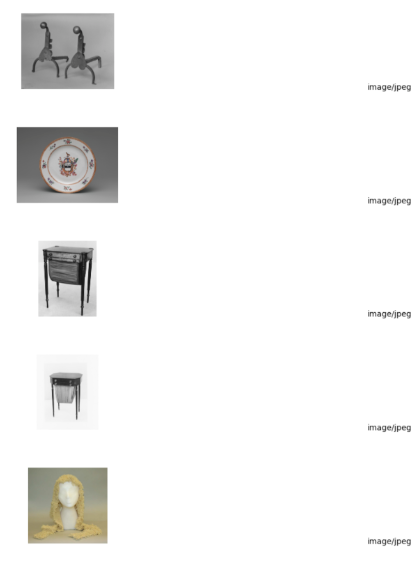
Salva il notebook come
met-image-analysis.
Crea il modello remoto
Crea un modello remoto che rappresenti un modello di incorporamento multimodale Vertex AI ospitato:
Nella console Cloud de Confiance , vai alla pagina BigQuery.
Nell'editor di query, esegui la query seguente:
CREATE OR REPLACE MODEL `bqml_tutorial.multimodal_embedding_model` REMOTE WITH CONNECTION DEFAULT OPTIONS (ENDPOINT = 'multimodalembedding@001');
Il completamento della query richiede diversi secondi, dopodiché puoi accedere al modello
multimodal_embedding_modelvisualizzato nel set di datibqml_tutorial. Poiché la query utilizza un'istruzioneCREATE MODELper creare un modello, non ci sono risultati della query.
Generare embedding di immagini
Genera incorporamenti dalle immagini nella tabella degli oggetti utilizzando la
funzione AI.GENERATE_EMBEDDING,
quindi scrivili in una tabella per
utilizzarli in un passaggio successivo. La generazione di incorporamenti è un'operazione costosa, quindi la
query utilizza una sottoquery che include la clausola LIMIT per limitare la generazione di incorporamenti a 10.000 immagini
anziché incorporare l'intero set di dati di 601.294 immagini. In questo modo,il numero di immagini rimane al di sotto del limite di 25.000 per la funzione AI.GENERATE_EMBEDDING. L'esecuzione di questa query richiede circa 40 minuti.
Nella console Cloud de Confiance , vai alla pagina BigQuery.
Nell'editor di query, esegui la query seguente:
CREATE OR REPLACE TABLE `bqml_tutorial.met_image_embeddings` AS SELECT * FROM AI.GENERATE_EMBEDDING( MODEL `bqml_tutorial.multimodal_embedding_model`, (SELECT * FROM `bqml_tutorial.met_images` WHERE content_type = 'image/jpeg' LIMIT 10000))
Correggere eventuali errori di generazione degli incorporamenti
Controlla e correggi eventuali errori di generazione degli incorporamenti. La generazione di incorporamenti può non riuscire a causa delle quote di AI generativa su Vertex AI o della mancata disponibilità del servizio.
La funzione AI.GENERATE_EMBEDDING restituisce i dettagli dell'errore nella colonna status. Questa colonna è vuota se la generazione
dell'incorporamento è andata a buon fine oppure contiene un messaggio di errore
se la generazione dell'incorporamento non è riuscita.
Nella console Cloud de Confiance , vai alla pagina BigQuery.
Nell'editor di query, esegui la seguente query per verificare se si sono verificati errori di generazione degli incorporamenti:
SELECT DISTINCT(status), COUNT(uri) AS num_rows FROM bqml_tutorial.met_image_embeddings GROUP BY 1;
Se vengono restituite righe con errori, elimina le righe in cui la generazione dell'incorporamento non è riuscita:
DELETE FROM `bqml_tutorial.met_image_embeddings` WHERE status = 'A retryable error occurred: RESOURCE_EXHAUSTED error from remote service/endpoint.';
Crea un indice vettoriale
Se vuoi, puoi utilizzare l'istruzione
CREATE VECTOR INDEX
per creare l'indice vettoriale met_images_index nella
colonna embedding della tabella met_images_embeddings.
Un indice vettoriale ti consente di eseguire una ricerca vettoriale più rapidamente, con il
compromesso di ridurre il richiamo e quindi restituire risultati più approssimativi.
Nella console Cloud de Confiance , vai alla pagina BigQuery.
Nell'editor di query, esegui la query seguente:
CREATE OR REPLACE VECTOR INDEX `met_images_index` ON bqml_tutorial.met_image_embeddings(embedding) OPTIONS ( index_type = 'IVF', distance_type = 'COSINE');
L'indice vettoriale viene creato in modo asincrono. Per verificare se l'indice vettoriale è stato creato, esegui una query sulla visualizzazione
INFORMATION_SCHEMA.VECTOR_INDEXESe conferma che il valorecoverage_percentageè maggiore di0e che il valorelast_refresh_timenon èNULL:SELECT table_name, index_name, index_status, coverage_percentage, last_refresh_time, disable_reason FROM bqml_tutorial.INFORMATION_SCHEMA.VECTOR_INDEXES WHERE index_name = 'met_images_index';
Genera un embedding per il testo di ricerca
Per cercare immagini che corrispondano a una stringa di ricerca di testo specificata, devi
prima creare un embedding di testo per quella stringa. Utilizza lo stesso modello remoto per creare l'embedding di testo che hai utilizzato per creare gli embedding delle immagini, quindi scrivi l'embedding di testo in una tabella da utilizzare in un passaggio successivo. La
stringa di ricerca è pictures of white or cream colored dress from victorian era.
Nella console Cloud de Confiance , vai alla pagina BigQuery.
Nell'editor di query, esegui la query seguente:
CREATE OR REPLACE TABLE `bqml_tutorial.search_embedding` AS SELECT * FROM AI.GENERATE_EMBEDDING( MODEL `bqml_tutorial.multimodal_embedding_model`, ( SELECT 'pictures of white or cream colored dress from victorian era' AS content ) );
Eseguire una ricerca semantica da testo a immagine
Utilizza la
funzione VECTOR_SEARCH
per eseguire una ricerca semantica delle immagini che corrispondono meglio alla stringa di ricerca
rappresentata dall'incorporamento di testo.
Nella console Cloud de Confiance , vai alla pagina BigQuery.
Nell'editor di query, esegui la query seguente per eseguire una ricerca semantica e scrivere i risultati in una tabella:
CREATE OR REPLACE TABLE `bqml_tutorial.vector_search_results` AS SELECT base.uri AS gcs_uri, distance FROM VECTOR_SEARCH( TABLE `bqml_tutorial.met_image_embeddings`, 'embedding', TABLE `bqml_tutorial.search_embedding`, 'embedding', top_k => 3);
Visualizzare i risultati della ricerca semantica
Visualizza i risultati della ricerca semantica utilizzando un blocco note.
Nella console Cloud de Confiance , vai alla pagina BigQuery.
Apri il notebook
met-image-analysische hai creato in precedenza.Visualizza i risultati della ricerca vettoriale:
- Aggiungi una cella di codice al notebook.
Copia e incolla il seguente codice nella cella di codice:
query = """ SELECT * FROM `bqml_tutorial.vector_search_results` ORDER BY distance; """ printImages(client.query(query))Esegui la cella di codice.
I risultati dovrebbero essere simili ai seguenti:
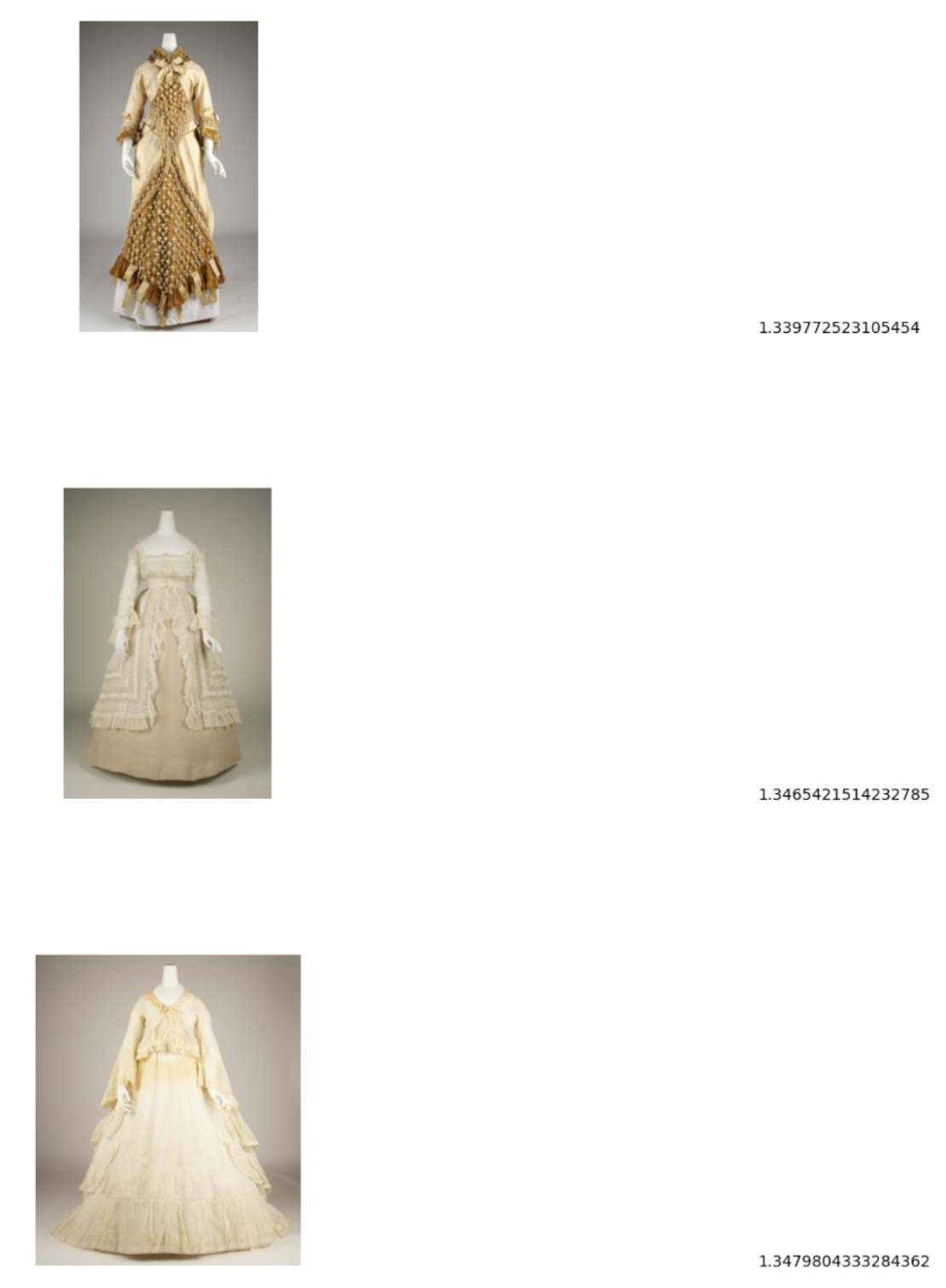
Esegui la pulizia
- In the Cloud de Confiance console, go to the Manage resources page.
- In the project list, select the project that you want to delete, and then click Delete.
- In the dialog, type the project ID, and then click Shut down to delete the project.

